Dell POWEREDGE 1950 User Manual Page 1
Browse online or download User Manual for Hardware Dell POWEREDGE 1950. Dell POWEREDGE 1950 Benutzerhandbuch
- Page / 180
- Table of contents
- BOOKMARKS


- Hardware-Benutzerhandbuch 1
- ____________________ 2
- 1 Wissenswertes zum System 3
- 4 Fehlerbehebung 6
- 6 Jumper und Anschlüsse 7
- 7 Wie Sie Hilfe bekommen 8
- Wissenswertes zum System 9
- 12 Wissenswertes zum System 12
- Festplattenanzeigecodes 13
- 14 Wissenswertes zum System 14
- Anschließen externer Geräte 15
- Betriebsanzeigecodes 16
- NIC-Anzeigecodes 17
- 18 Wissenswertes zum System 18
- ANMERKUNG: Auf dem LCD 19
- 20 Wissenswertes zum System 20
- (Fortsetzung) 21
- 22 Wissenswertes zum System 22
- 24 Wissenswertes zum System 24
- Wissenswertes zum System 27 27
- Systemmeldungen 28
- 30 Wissenswertes zum System 30
- 32 Wissenswertes zum System 32
- 34 Wissenswertes zum System 34
- Warnmeldungen 35
- Diagnosemeldungen 35
- Alarmmeldungen 35
- 36 Wissenswertes zum System 36
- Reaktion auf Fehlermeldungen 37
- Hauptbildschirm 38
- CPU Information 41
- Bildschirm „Exit“ 45
- Verwenden des Systemkennworts 46
- Verwenden des Setup-Kennworts 48
- Aufrufen des BMC-Setup-Moduls 50
- Optionen des BMC-Setup-Moduls 50
- Empfohlene Werkzeuge 52
- Das Innere des Systems 52
- Öffnen des Systems 55
- Schließen des Systems 56
- Lüftermodule 57
- Einsetzen eines Lüftermoduls 58
- Kühlgehäuse 59
- Speicherkühlgehäuse 61
- Netzteile 63
- Einsetzen eines Netzteils 64
- SAS-Controllerzusatzkarte 65
- RAID-Akku 68
- Erweiterungskarten 69
- Konfiguration des Startgeräts 72
- Systemspeicher 72
- Entfernen von Speichermodulen 76
- Prozessoren 77
- Installation eines Prozessors 80
- RAC-Karte 81
- Optisches Laufwerk 84
- Festplattenlaufwerke 86
- Erweiterungskarten-Riser 93
- Rückwandplatine 95
- Seitenwandplatine 97
- Systembatterie 98
- Product 100
- Information Guide 100
- Entfernen der Systemplatine 102
- Fehlerbehebung 107
- Überprüfen der Geräte 108
- Fehlerbehebung 109 109
- Fehlerbehebung bei der Maus 110
- Fehlerbehebung 111 111
- Fehlerbehebung bei einem NIC 113
- Product Information Guide 114
- Fehlerbehebung bei Netzteilen 117
- Controllerzusatzkarte 124
- Funktionen der Systemdiagnose 129
- Jumper und Anschlüsse 133
- Jumper und Anschlüsse 135 135
- 136 Jumper und Anschlüsse 136
- 138 Jumper und Anschlüsse 138
- 5 Stecker zur Systemplatine 141
- 142 Jumper und Anschlüsse 142
- Wie Sie Hilfe bekommen 143
- Online-Dienste 144
- AutoTech-Service 144
- Produktinformationen 145
- Vor dem Anruf 146
- Kontaktaufnahme mit Dell 148
- 150 Wie Sie Hilfe bekommen 150
- 152 Wie Sie Hilfe bekommen 152
- 154 Wie Sie Hilfe bekommen 154
- 156 Wie Sie Hilfe bekommen 156
- 158 Wie Sie Hilfe bekommen 158
- 160 Wie Sie Hilfe bekommen 160
- 162 Wie Sie Hilfe bekommen 162
- 164 Wie Sie Hilfe bekommen 164
- 166 Glossar 166
- 168 Glossar 168
- 170 Glossar 170
- 172 Glossar 172
- 174 Glossar 174
- Index 175 175
- 176 Index 176
- Index 177 177
- 178 Index 178
- Index 179 179
- 180 Index 180
Summary of Contents
www.dell.com | support.dell.comDell™ PowerEdge™ 1950-SystemeHardware-Benutzerhandbuch
10 Wissenswertes zum System• Dokumentationen für alle separat erworbenen Komponenten enthalten Informationen zur Konfiguration und zur Installation di
100 Installation von Systemkomponenten10Rufen Sie das System-Setup-Programm auf, und überprüfen Sie die einwandfreie Funktion der Batterie. Siehe „Ver
Installation von Systemkomponenten 1019Entfernen Sie das Anzeigemodul: aFühren Sie das Ende einer Büroklammer in das Loch auf der rechten Seite des An
102 Installation von SystemkomponentenInstallation der Bedienfeldplatine VORSICHT: Nur zugelassene Servicetechniker dürfen die Gehäuseabdeckung entfe
Installation von Systemkomponenten 1037Entfernen Sie die Seitenwandplatine von der Systemplatine. Siehe „Entfernen der Seitenwandplatine“ auf Seite 97
104 Installation von Systemkomponenten Abbildung 3-26. Systemplatine entfernen1 Verschlussbügel der Systemplatine2 Systemplatine auf dem Systemplatine
Installation von Systemkomponenten 105Installation der Systemplatine VORSICHT: Nur zugelassene Servicetechniker dürfen die Gehäuseabdeckung entfernen
106 Installation von Systemkomponenten
Fehlerbehebung 107FehlerbehebungSicherheit geht vor – für Sie und Ihr SystemFür einige in diesem Dokument beschriebene Vorgehensweisen ist es erforder
108 FehlerbehebungÜberprüfen der GeräteDieser Abschnitt enthält Hinweise zur Behebung von Störungen bei externen Geräten, die direkt mit dem System ve
Fehlerbehebung 109Fehlerbehebung bei externen VerbindungenLockere und falsch angeschlossene Kabel sind die häufigsten Ursachen für Störungen beim Syst
Wissenswertes zum System 11Anzeigen und Merkmale auf der VorderseiteIn Abbildung 1-1 sind die Steuerelemente, Anzeigen und Anschlüsse dargestellt, die
110 FehlerbehebungFehlerbehebung bei der TastaturProblem• Eine Systemmeldung weist auf ein Tastaturproblem hin• Die Tastatur funktioniert nicht korrek
Fehlerbehebung 111Fehlerbehebung bei E/A-GrundfunktionenProblem• Eine Fehlermeldung weist auf ein Problem mit der seriellen Schnittstelle hin.• Das an
112 FehlerbehebungFehlerbehebung bei einem USB-Gerät Problem• Eine Systemmeldung weist auf ein Problem mit einem USB-Gerät hin.• Das Gerät an einem US
Fehlerbehebung 113Fehlerbehebung bei einem NICProblem• Der NIC kommuniziert nicht mit dem Netzwerk.Abhilfe1Führen Sie den entsprechenden Online-Diagno
114 FehlerbehebungFehlerbehebung bei Feuchtigkeit im SystemProblem• Flüssigkeit ist in das System eingedrungen• Sehr hohe LuftfeuchtigkeitAbhilfe VOR
Fehlerbehebung 115Fehlerbehebung bei einem beschädigten SystemProblem• Das System wurde fallengelassen oder beschädigt.Abhilfe VORSICHT: Nur zugelass
116 FehlerbehebungFehlerbehebung bei der Systembatterie Problem• Eine Systemmeldung weist auf ein Batterieproblem hin.• Das System-Setup-Programm verl
Fehlerbehebung 117Fehlerbehebung bei NetzteilenProblem• Systemstatusanzeigen leuchten gelb.• Die Netzteil-Fehleranzeigen sind gelb.• Auf dem vorderen
118 FehlerbehebungFehlerbehebung bei der SystemkühlungProblem• Die Systemverwaltungssoftware meldet einen Lüfterfehler.AbhilfeStellen Sie sicher, dass
Fehlerbehebung 1195Wenn das Problem weiterhin besteht, installieren Sie einen neuen Lüfter. Siehe „Lüftermodule“ auf Seite 57.Wenn der Ersatzlüfter ko
12 Wissenswertes zum System ANMERKUNG: DVD-Geräte sind reine Datenlaufwerke.3 Systemidentifikationstaste Die Identifizierungstasten auf der vorderen
120 Fehlerbehebung10Verbinden Sie das System wieder mit dem Netzstrom, und schalten Sie das System und die angeschlossenen Peripheriegeräte ein.11Rufe
Fehlerbehebung 121Fehlerbehebung bei einem optischen LaufwerkProblem• System liest keine Daten von einer CD oder DVD in einem optischen Laufwerk.• Anz
122 FehlerbehebungFehlerbehebung bei einem FestplattenlaufwerkProblem• Gerätetreiberfehler.• Ein oder mehrere Festplatten wurden vom System nicht erka
Fehlerbehebung 1237Wenn das System mit einer SAS-Controllerzusatzkarte ohne RAID ausgestattet ist, entfernen Sie die Festplatte, und vertauschen Sie i
124 FehlerbehebungFehlerbehebung bei einer SAS- oder SAS-RAID-Controllerzusatzkarte ANMERKUNG: Weitere Informationen zur Fehlerbehebung bei einer SAS
Fehlerbehebung 1259Wenn das System mit einer SAS-RAID-Controllerzusatzkarte ausgestattet ist, stellen Sie sicher, dass die folgenden RAID-Komponenten
126 Fehlerbehebung4Öffnen Sie das System. Siehe „Öffnen und Schließen des Systems“ auf Seite 55.5Überprüfen Sie jede Erweiterungskarte auf korrekten S
Fehlerbehebung 127Fehlerbehebung bei den MikroprozessorenProblem• Eine Fehlermeldung weist auf ein Prozessorproblem hin.• Auf dem vorderen LCD-Display
128 Fehlerbehebung13Führen Sie den entsprechenden Online-Diagnosetest durch. Wenn die Tests erfolgreich abgeschlossen wurden, fahren Sie mit Schritt 1
Durchführen der Systemdiagnose 129Durchführen der SystemdiagnoseBei Problemen mit dem System sollten Sie eine Diagnose durchführen, bevor Sie technisc
Wissenswertes zum System 13FestplattenanzeigecodesWenn die Festplatten mit der optionalen SAS-RAID-Zusatzkarte konfiguriert sind, geben jeweils zwei A
130 Durchführen der SystemdiagnoseEinsatzgebiet der SystemdiagnoseWenn eine Hauptkomponente oder ein Gerät des Systems nicht ordnungsgemäß funktionier
Durchführen der Systemdiagnose 131Verwenden der benutzerdefinierten TestoptionenKlicken Sie im Main Menu (Hauptmenü) auf Custom Test (Benutzerdefinier
132 Durchführen der Systemdiagnose
Jumper und Anschlüsse 133Jumper und AnschlüsseDieser Abschnitt enthält spezifische Informationen über die Jumper (Steckbrücken) des Systems. Darüber h
134 Jumper und Anschlüsse Abbildung 6-1. Jumper auf der Systemplatine Tabelle 6-1. Stellungen der Jumper auf der SystemplatineJumper Stellung Beschrei
Jumper und Anschlüsse 135Deaktivieren eines verlorenen KennwortsZum Schutz des Systems kann ein System- und ein Setup-Kennwort festgelegt werden; die
136 Jumper und AnschlüsseAnschlüsse auf der SystemplatineDie Positionen und Beschreibungen der Systemplatinenanschlüsse können Sie Abbildung 6-2 und T
Jumper und Anschlüsse 137 Tabelle 6-2. Anschlüsse auf der SystemplatineAnschluss Beschreibung1 RAC_CONN2 RAC-Anschluss (Remote-Access-Controller)2 RAC
138 Jumper und AnschlüsseAnschlüsse der SAS/SATA-RückwandplatineIn Abbildung 6-3 ist die Position der Anschlüsse auf der SAS/SATA-Rückwandplatine mit
Jumper und Anschlüsse 139 Abbildung 6-4. Komponenten der SAS-Rückwandplatine für 2,5-Zoll-Laufwerke – Option 2 (Vorderseite) Abbildung 6-5. Komponente
14 Wissenswertes zum System Tabelle 1-3. Festplattenanzeigemuster bei RAID-KonfigurationenBedingung LaufwerkstatusanzeigemusterLaufwerk identifizieren
140 Jumper und AnschlüsseKomponenten und PCI-Busse der Riserkarte für ErweiterungskartenFür das System sind zwei Erweiterungskartenkonfigurationen mög
Jumper und Anschlüsse 141Anschlüsse der SAS-Seitenwandplatine Abbildung 6-8. Komponenten der Seitenwandplatine1 SAS-Zusatzkartenanschluss 2 Bedienfeld
142 Jumper und Anschlüsse
Wie Sie Hilfe bekommen 143Wie Sie Hilfe bekommenTechnische UnterstützungFühren Sie folgende Schritte durch, wenn Sie bei einem technischen Problem Unt
144 Wie Sie Hilfe bekommenOnline-DiensteUnter support.dell.com gelangen Sie zum Support von Dell. Nachdem Sie auf der Startseite der Dell Support-Webs
Wie Sie Hilfe bekommen 145Automatisches AuftragsauskunftssystemDen Stand der Auftragsbearbeitung für bestellte Dell™ Produkte können Sie im Internet u
146 Wie Sie Hilfe bekommen3Legen Sie gegebenenfalls eine Kopie der Diagnoseinformationen (einschließlich die Diagnose-Checkliste) mit den durchgeführt
Wie Sie Hilfe bekommen 147Diagnose-ChecklisteName:Datum:Adresse:Telefonnummer:Service-Kennnummer (Strichcode auf der Rückseite des Computers):Express-
148 Wie Sie Hilfe bekommenKontaktaufnahme mit DellUm Dell per Internet zu erreichen, können Sie folgende Websites nutzen:• www.dell.com•support.dell.c
Wie Sie Hilfe bekommen 149Bahamas Support (allgemein)gebührenfrei: 1-866-278-6818Barbados Support (allgemein)1-800-534-3066Belgien (Brüssel)Internatio
Wissenswertes zum System 15Anzeigen und Funktionen auf der RückseiteIn Abbildung 1-3 sind die Bedienelemente, Anzeigen und Anschlüsse auf der Systemrü
150 Wie Sie Hilfe bekommenChina (Xiamen)Nationale Vorwahl: 86Ortsvorwahl: 592Website des Technischen Supports: support.dell.com.cnE-Mail des Technisch
Wie Sie Hilfe bekommen 151Dänemark (Kopenhagen)Internationale Vorwahl: 00Nationale Vorwahl: 45 Website: support.euro.dell.comTechnischer Support nur f
152 Wie Sie Hilfe bekommenFrankreich (Paris, Montpellier)Internationale Vorwahl: 00Nationale Vorwahl: 33Ortsvorwahlnummern: (1) (4)Website: support.eu
Wie Sie Hilfe bekommen 153Großbritannien (Bracknell)Internationale Vorwahl: 00Nationale Vorwahl: 44Ortsvorwahl: 1344Website: support.euro.dell.comWebs
154 Wie Sie Hilfe bekommenHongkongInternationale Vorwahl: 001Nationale Vorwahl: 852Website: support.ap.dell.comE-Mail des Technischen Supports: HK_sup
Wie Sie Hilfe bekommen 155Irland (Cherrywood)(Fortszetzung)Kundenbetreuung in Großbritannien (nur innerhalb von GB)0870 906 0010Kundenbetreuung Firmen
156 Wie Sie Hilfe bekommenJapan (Kawasaki)(Fortsetzung)Technischer Support außerhalb Japans (Dell Precision, OptiPlex und Latitude)81-44-556-3894Techn
Wie Sie Hilfe bekommen 157Kanada (North York, Ontario)(Fortsetzung)Hardware-Garantie-Support (Drucker, Projektoren, Fernsehgeräte, Handheld-Computer,
158 Wie Sie Hilfe bekommenMalaysia (Penang)Internationale Vorwahl: 00Nationale Vorwahl: 60Ortsvorwahl: 4Website: support.ap.dell.comTechnischer Suppor
Wie Sie Hilfe bekommen 159Niederlande (Amsterdam)Internationale Vorwahl: 00Nationale Vorwahl: 31Ortsvorwahl: 20Website: support.euro.dell.com Technisc
16 Wissenswertes zum SystemBetriebsanzeigecodesMit dem Netzschalter auf dem vorderen Bedienfeld wird die Stromversorgung der Systemnetzteile gesteuert
160 Wie Sie Hilfe bekommenÖsterreich (Wien)Internationale Vorwahl: 900Nationale Vorwahl: 43Ortsvorwahl: 1Website: support.euro.dell.comE-Mail: tech_su
Wie Sie Hilfe bekommen 161Santa Lucia Support (allgemein)1-800-882-1521Schweden (Upplands Vasby)Internationale Vorwahl: 00Nationale Vorwahl: 46Ortsvor
162 Wie Sie Hilfe bekommenSlowakei (Prag)Internationale Vorwahl: 00Nationale Vorwahl: 421Website: support.euro.dell.comE-Mail: [email protected]
Wie Sie Hilfe bekommen 163Ta iw anInternationale Vorwahl: 002Nationale Vorwahl: 886Website: support.ap.dell.comE-Mail: [email protected]
164 Wie Sie Hilfe bekommenUSA (Austin, Texas)Internationale Vorwahl: 011Nationale Vorwahl: 1Automatisches Auftragsauskunftssystemgebührenfrei: 1-800-4
Glossar 165GlossarIn diesem Abschnitt sind technische Begriffe, Abkürzungen und Akronyme aus der Systemdokumentation definiert und erläutert.A: Ampère
166 Glossarcm: ZentimeterCMOS: Complementary Metal-Oxide Semiconductor (Komplementär-Metalloxid-Halbleiter)COMn: Die Gerätenamen der seriellen Schnitt
Glossar 167Erweiterungskarte: Eine Steckkarte wie z. B. eine Netzwerk- oder eine SCSI-Karte, die in einen Erweiter-ungssteckplatz auf der Systemplatin
168 GlossarGruppe: Im Zusammenhang mit DMI ist mit einer Gruppe eine Datenstruktur gemeint, die Informationen und Attribute zu einer Komponente defini
Glossar 169Konventioneller Speicher: Die ersten 640 KB des RAM. Konventioneller Speicher befindet sich in allen Systemen. MS-DOS®-Programme können nur
Wissenswertes zum System 17NIC-AnzeigecodesAn jedem NIC-Anschluss auf der Rückseite befindet sich eine Anzeige, die über Netzwerkaktivität und Verbind
170 GlossarNMI: Nonmaskable Interrupt. Ein NMI wird bei Hard-warefehlern von einem Gerät an den Prozessor gesendet.ns: NanosekundeNTFS: NT File System
Glossar 171ROM: Read-Only Memory (Festwertspeicher). Einige der für den Einsatz des Systems wesentlichen Programme befinden sich im ROM. Der Inhalt ei
172 GlossarSVGA: Super Video Graphics Array. VGA und SVGA sind Standards für Grafikkarten, die sich im Vergleich zu früheren Standards durch höhere Au
Glossar 173Verzeichnis: Mit Hilfe von Verzeichnissen (Ordnern) können Dateien auf einer Festplatte in einer hierarchischen Struktur (ähnlich der eines
174 Glossar
Index 175IndexAAbdeckungEntfernen, 55Öffnen, 55Schließen, 56Alarmmeldungen, 35AnschlüsseRiserkarte für Erweiterungskarten, 140SAS-Rückwandplatine, 138
176 Index176 IndexFehlerbehebung, 125Installation, 70PCIe, 69PCI-X, 69ErweiterungssteckplätzePCI-Busse, 140Externe GeräteAnschließen, 15FFehlerbehebun
Index 177System, 46KennwortfunktionenEinrichtung, 45System, 45KonfigurationSpeicher, 73Startlaufwerk, 72KühlgehäuseKühlung der DIMMs, 59Luftstrom, 59S
178 Index178 IndexEntfernen, 69Installation, 68RAID-Controller (integriert)Fehlerbehebung, 124Referenzdokumente, 9Richtlinien für die Speicherinstalla
Index 179Verwenden, 3 8System-Setup-BildschirmeHauptbildschirm, 38Integrierte Geräte, 43Systemsicherheit, 44Systemspeicher, 72TTastaturenFehlerbehebun
18 Wissenswertes zum System Tabelle 1-7. Meldungen der LCD-StatusanzeigeCode Text Ursachen KorrekturmaßnahmenN/A SYSTEM NAME Eine 62-stellige Zeichenk
180 Index180 Index
Wissenswertes zum System 19E1311 RPM Fan Mod #x Drehzahl von Lüfter x im Modul # ist außerhalb des zulässigen Bereichs.Siehe „Fehlerbehebung bei der S
Anmerkungen, Hinweise und Warnungen ANMERKUNG: Eine ANMERKUNG macht auf wichtige Informationen aufmerksam, die die Arbeit mit dem Computer erleichter
20 Wissenswertes zum SystemE1418 CPU # Presence Angegebener Prozessor ist nicht vorhanden oder fehlerhaft, und die Systemkonfiguration wird nicht unte
Wissenswertes zum System 21E161C PS # Input Lost Die Spannungsquelle für das angegebene Netzteil ist nicht verfügbar oder befindet sich außerhalb des
22 Wissenswertes zum SystemE1714 Unknown Err Das System-BIOS hat einen Systemfehler erkannt, kann aber nicht die Ursache feststellen. Siehe „Wie Sie H
Wissenswertes zum System 23E1A15 SAS Cable B SAS-Kabel B ist nicht vorhanden oder fehlerhaft.Schließen Sie das Kabel neu an. Ersetzen Sie das Kabel, f
24 Wissenswertes zum SystemE2019 Parity Error Paritätsfehler Siehe „Wie Sie Hilfe bekommen“ auf Seite 143.E201A SIO Err SIO-Fehler. Siehe „Wie Sie Hil
Wissenswertes zum System 25E2110 MBE Crd # DIMM ## & ##Eines der DIMM-Module im angegebenen Satz weist einen Speicher-Mehrfachbitfehler auf (MBE).
26 Wissenswertes zum SystemBeheben von Fehlern, die durch LCD-Statusmeldungen angezeigt werdenDurch den Code und den Text auf dem LCD-Display erhalten
Wissenswertes zum System 27Löschen von LCD-StatusmeldungenBei Fehlern mit Sensoren, wie z.B. Temperatur, Spannung, Lüfter usw. wird die LCD-Meldung au
28 Wissenswertes zum SystemSystemmeldungenSystemmeldungen werden auf dem Bildschirm angezeigt, um Sie auf mögliche Systemprobleme aufmerksam zu machen
Wissenswertes zum System 29DIMM pairs must be matched in size, speed, and technology. The following DIMM pair is mismatched: DIMM x and DIMM y.Nicht a
Inhalt 3Inhalt1 Wissenswertes zum SystemWeitere nützliche Informationen . . . . . . . . . . . . . . . . . . . . . . . . . 9Zugriff auf Systemfunktio
30 Wissenswertes zum SystemError: Memory failure detected. Memory size reduced. Replace the faulty DIMM as soon as possible.Fehlerhafte oder falsch ei
Wissenswertes zum System 31Memory address line failure at address, read value expecting valueFehlerhafte oder nicht ordnungs-gemäß installierte Speich
32 Wissenswertes zum SystemPCIe Degraded Link Width Error: Embedded Bus#nn/Dev#nn/FuncnExpected Link Width is nActual Link Width is nFehlerhafte oder
Wissenswertes zum System 33Remote configuration update attempt failedSystem kann die Fernkonfiguration-sanforderung nicht verarbeiten.Starten Sie die
34 Wissenswertes zum SystemThe following DIMMs are not compatible: DIMM x and DIMM yDie angegebenen DIMM-Module sind mit dem System nicht kompatibel.S
Wissenswertes zum System 35WarnmeldungenEine Warnmeldung macht auf mögliche Probleme aufmerksam und fordert Sie zu einer Reaktion auf, bevor das Syste
36 Wissenswertes zum System
Verwenden des System-Setup-Programms 37Verwenden des System-Setup-ProgrammsFühren Sie nach dem Einrichten des Systems das System-Setup-Programm aus, d
38 Verwenden des System-Setup-ProgrammsVerwenden des System-Setup-ProgrammsTabelle 2-1 enthält die Tasten zum Anzeigen und Ändern von Einstellungen im
Verwenden des System-Setup-Programms 39 Abbildung 2-1. Hauptbildschirm des System-Setup-ProgrammsIn Tabelle 2-2 sind die Optionen und Beschreibungen d
4 InhaltVerwenden des Systemkennworts . . . . . . . . . . . . . . . . . . . . . 46Verwenden des Setup-Kennworts . . . . . . . . . . . . . . . . . .
40 Verwenden des System-Setup-ProgrammsCPU Information Zeigt Informationen zu den Mikroprozessoren an (Geschwindigkeit, Cache-Größe etc.) Siehe „Bilds
Verwenden des System-Setup-Programms 41Bildschirm „CPU Information“ (Prozessorinformationen)Tabelle 2-3 enthält die Optionen und Beschreibungen zu den
42 Verwenden des System-Setup-ProgrammsHardware Prefetcher(Standardeinstellung Enabled)Aktiviert oder deaktiviert den Hardware-Prefetcher (Vorabruffun
Verwenden des System-Setup-Programms 43Bildschirm „Integrated Devices“ (Integrierte Geräte)Tabelle 2-4 enthält die Optionen und Beschreibungen der Inf
44 Verwenden des System-Setup-ProgrammsBildschirm „System Security“ (Systemsicherheit)Tabelle 2-5 enthält die Optionen und Beschreibungen der Informat
Verwenden des System-Setup-Programms 45Bildschirm „Exit“Wenn Sie die Taste <Esc> drücken, um das System-Setup-Programm zu beenden, werden im Bil
46 Verwenden des System-Setup-ProgrammsVerwenden des SystemkennwortsNach dem Festlegen eines Systemkennworts haben nur noch autorisierte Personen voll
Verwenden des System-Setup-Programms 47Verwenden des Systemkennworts zur Sicherung des Systems ANMERKUNG: Wenn ein Setup-Kennwort zugewiesen wurde (s
48 Verwenden des System-Setup-Programms4Geben Sie bei entsprechender Aufforderung das Systemkennwort ein.5Vergewissern Sie sich, dass bei der Option S
Verwenden des System-Setup-Programms 49Systembetrieb mit aktiviertem Setup-KennwortWenn die Option Setup Password (Setup-Kennwort) auf Enabled (Aktivi
Inhalt 5Installation einer Erweiterungskarte . . . . . . . . . . . . . . . . . . . . 70Entfernen von Erweiterungskarten. . . . . . . . . . . . . . .
50 Verwenden des System-Setup-ProgrammsDeaktivieren eines verlorenen KennwortsSiehe „Deaktivieren eines verlorenen Kennworts“ auf Seite 135.Konfigurat
Installation von Systemkomponenten 51Installation von SystemkomponentenIn diesem Abschnitt ist beschrieben, wie die folgenden Systemkomponenten instal
52 Installation von SystemkomponentenEmpfohlene WerkzeugeFür die in diesem Abschnitt beschriebenen Maßnahmen benötigen Sie gegebenenfalls folgende Wer
Installation von Systemkomponenten 53 Abbildung 3-1. Das Innere des SystemsAuf der Systemplatine befinden sich die Steuerschaltkreise des Systems und
54 Installation von SystemkomponentenDie Festplattenschächte bieten Platz für bis zu zwei 3,5-Zoll- oder vier 2,5-Zoll-SAS/SATA-Festplatten. Die Festp
Installation von Systemkomponenten 55 Abbildung 3-2. Frontverkleidung entfernenUm die Frontverkleidung anzubringen, wiederholen Sie die vorangehenden
56 Installation von Systemkomponenten3Um die Systemabdeckung zu entfernen, drehen Sie die Sperre des Verriegelungshebels gegen den Uhrzeigersinn in di
Installation von Systemkomponenten 57LüftermoduleDas System ist mit vier Lüftermodulen ausgestattet, die jeweils zwei doppelschraubige Lüfter enthalte
58 Installation von Systemkomponenten Abbildung 3-4. Lüfter entfernen und einsetzenEinsetzen eines Lüftermoduls ANMERKUNG: Die Vorgehensweise für den
Installation von Systemkomponenten 59Entfernen der Kunststoff-Lüfterführung ANMERKUNG: Die Kunststoff-Lüfterführung ist zwischen den Lüftern am Gehäu
6 InhaltRückwandplatine . . . . . . . . . . . . . . . . . . . . . . . . . . . . . . . . 95Entfernen der Rückwandplatine . . . . . . . . . . . . . .
60 Installation von Systemkomponenten Abbildung 3-5. Kühlgehäuse der SystemplatineEntfernen des Systemplatinen-Kühlgehäuses 1Falls vorhanden, entferne
Installation von Systemkomponenten 614Setzen Sie das Speicherkühlgehäuse wieder auf. Siehe „Einsetzen des Speicherkühlgehäuses“ auf Seite 62.5Schließe
62 Installation von Systemkomponenten Abbildung 3-6. SpeicherkühlgehäuseEinsetzen des Speicherkühlgehäuses1Um das Speicherkühlgehäuse zu installieren,
Installation von Systemkomponenten 63NetzteileDas System unterstützt ein oder zwei Netzteile mit einer Nennausgangsleistung von 670 W. Wenn nur ein Ne
64 Installation von Systemkomponenten Abbildung 3-7. Netzteil entfernen und installierenEinsetzen eines Netzteils1Wenn Sie ein zweites Netzteil hinzuf
Installation von Systemkomponenten 65Entfernen der NetzteilschachtabdeckungUm die Netzteilschachtabdeckung zu entfernen, drücken Sie auf die Sperrklin
66 Installation von Systemkomponenten3Schieben Sie die Zusatzkartenbodenplatte zur Seitenwandplatine, und führen Sie den Platinenstecker der Zusatzkar
Installation von Systemkomponenten 67 Abbildung 3-9. Verkabelung der SAS-Controllerzusatzkarte1 SAS-Anschluss SAS 0 2 SAS-Controllerzusatzkarte 3 SAS-
68 Installation von Systemkomponenten Abbildung 3-10. Verkabelung der SAS-RAID-ControllerzusatzkarteRAID-AkkuInstallation eines RAID-Akkus1Das RAID-Ak
Installation von Systemkomponenten 69 Abbildung 3-11. SAS-RAID-Akku installierenEntfernen eines RAID-Akkus1Trennen Sie das RAID-Akkukabel von der SAS-
Inhalt 7Fehlerbehebung bei der Systemkühlung . . . . . . . . . . . . . . . . . . . 118Fehlerbehebung bei einem Lüfter . . . . . . . . . . . . . . .
70 Installation von SystemkomponentenPCI-X-Riserkarten-ErweiterungssteckplätzeIn der PCI-X-Riserkonfiguration stehen zwei PCI-X-Steckplätze mit den fo
Installation von Systemkomponenten 71 Abbildung 3-12. Erweiterungskarte installieren6Schließen Sie gegebenenfalls notwendige Kabel an der Erweiterungs
72 Installation von Systemkomponenten5Wenn die Karte dauerhaft entfernt wird, installieren Sie ein Abdeckblech über der leeren Öffnung des Erweiterung
Installation von Systemkomponenten 73Auf jedem Kanal befinden sich zwei Speichermodulsockel: • Kanal 0 umfasst DIMM_1 und DIMM_5.• Kanal 1 umfasst DIM
74 Installation von SystemkomponentenUnterstützung für SpeicherredundanzDas System unterstützt Speicheredundanz, wenn acht identische Speichermodule i
Installation von Systemkomponenten 75Installation von Speichermodulen VORSICHT: Nur zugelassene Servicetechniker dürfen die Gehäuseabdeckung entferne
76 Installation von Systemkomponenten7Um das Speichermodul im Sockel einrasten zu lassen, drücken Sie mit den Daumen auf das Speichermodul, während Si
Installation von Systemkomponenten 77Aktivieren der integrierten NIC-TOE-FunktionUm die integrierten NIC um TCP/IP Offload Engine- (TOE) oder iSCSI TO
78 Installation von Systemkomponenten Abbildung 3-14. Kühlkörper entfernen und installieren1 Kühlkörper 2 Kühlkörperhaltehebel (2) 3 Haltehebel-Sperrk
Installation von Systemkomponenten 796Warten Sie 30 Sekunden, damit sich der Kühlkörper vom Prozessor lösen kann. 7Öffnen Sie den anderen Kühlkörperha
8 Inhalt7 Wie Sie Hilfe bekommenTechnische Unterstützung . . . . . . . . . . . . . . . . . . . . . . . . . . . 143Online-Dienste . . . . . . . . . .
80 Installation von SystemkomponentenInstallation eines Prozessors1Entnehmen Sie den neuen Prozessor der Verpackung.2Richten Sie den Prozessor mit den
Installation von Systemkomponenten 816Drücken Sie <F2>, um das System-Setup-Programm aufzurufen, und überprüfen Sie, ob die Prozessorinformation
82 Installation von Systemkomponenten Abbildung 3-16. Einbauen und Entfernen einer RAC-Karte7Richten Sie die vordere Kante der RAC-Karte zu den Kunsts
Installation von Systemkomponenten 83Entfernen von RAC-Karte und Kabeln1Schalten Sie das System sowie angeschlossene Peripheriegeräte aus und trennen
84 Installation von SystemkomponentenOptisches LaufwerkDas optionale optische Laufwerk in Flachbauweise ist auf einem Träger befestigt, der auf der Vo
Installation von Systemkomponenten 85 Abbildung 3-17. Träger für das optische Laufwerk entfernenInstallation des Trägers für das optische Laufwerk1Ric
86 Installation von SystemkomponentenFestplattenlaufwerkeIn diesem Unterabschnitt ist die Installation und Konfiguration von SAS- oder SATA-Festplatte
Installation von Systemkomponenten 87Entfernen eines Laufwerkplatzhalters HINWEIS: Um eine ausreichende Systemkühlung zu gewährleisten, müssen alle l
88 Installation von SystemkomponentenInstallation eines Hot-Plug-Festplattenlaufwerks HINWEIS: Stellen Sie beim Installieren von Festplatten sicher,
Installation von Systemkomponenten 89bSchieben Sie den Laufwerkträger in den Schacht, bis der Träger die Rückwandplatine berührt. Siehe Abbildung 3-18
Wissenswertes zum System 9Wissenswertes zum SystemIn diesem Abschnitt sind die Schnittstellenfunktionen der Hardware, Firmware und Software beschriebe
90 Installation von Systemkomponenten Abbildung 3-19. SAS-Festplatte in einem Laufwerkträger installierenInstallation einer SATA-Festplatte in einem S
Installation von Systemkomponenten 91 Abbildung 3-20. SATA-Festplatte in einem SATA-Laufwerkträger installierenInstallation einer SATA-Festplatte mit
92 Installation von Systemkomponenten4Befestigen Sie die Zwischenkarte auf der Rückseite der SATA-Festplatte: aSetzen Sie die Oberseite der Zwischenka
Installation von Systemkomponenten 93Erweiterungskarten-RiserEntfernen eines Erweiterungskarten-Risers VORSICHT: Nur zugelassene Servicetechniker dür
94 Installation von Systemkomponenten4Entfernen Sie gegebenenfalls die Erweiterungskarte aus dem Riser.5Drücken Sie auf die Sperrklinke(n) auf der Ris
Installation von Systemkomponenten 95RückwandplatineEntfernen der Rückwandplatine VORSICHT: Nur zugelassene Servicetechniker dürfen die Gehäuseabdeck
96 Installation von Systemkomponenten Abbildung 3-23. Rückwandplatine für 2,5-Zoll-Festplatten entfernen und installieren1 Sperrklinke der Rückwandpla
Installation von Systemkomponenten 97Installation der Rückwandplatine VORSICHT: Nur zugelassene Servicetechniker dürfen die Gehäuseabdeckung entferne
98 Installation von SystemkomponentenInstallation der Seitenwandplatine VORSICHT: Nur zugelassene Servicetechniker dürfen die Gehäuseabdeckung entfer
Installation von Systemkomponenten 99 HINWEIS: Achten Sie beim Heraushebeln der Batterie aus dem Sockel mit einem stumpfen Gegenstand darauf, dass Si
More documents for Hardware Dell POWEREDGE 1950
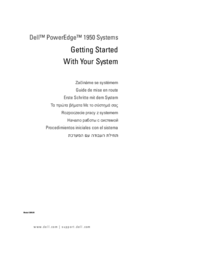
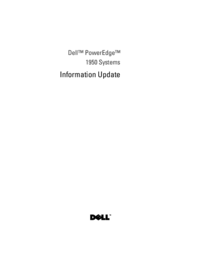

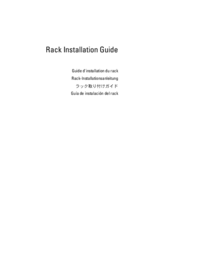


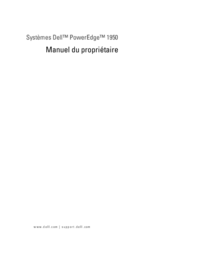


 (38 pages)
(38 pages)
 (14 pages)
(14 pages)


 (32 pages)
(32 pages)







Comments to this Manuals